Odhalením skrytých tipov a trikov, ktoré vám Dokumenty Google môžu ponúknuť; veci zvládnete rýchlejšie. Keď viete, kde hľadať, môžete využívať výhody funkcií, ako je offline prístup, hlasové zadávanie, elektronický podpis a automatické nahradzovanie.
Dokumenty Google ponúkajú mnoho ďalších funkcií a čakajú len na vás, kým ich objavíte. Tieto skryté funkcie Dokumentov sa ľahko používajú a nachádzajú.
1. Ako pridať obrázok do Dokumentov Google
Pridanie obrázkov dodá vášmu dokumentu Google Docs trochu života. Ak chcete vložiť obrázok, kliknite na položku Vložiť v hornej časti a potom na položku Obrázok. V bočných oknách sa zobrazia rôzne možnosti s možnosťou vyhľadávania obrázka online.
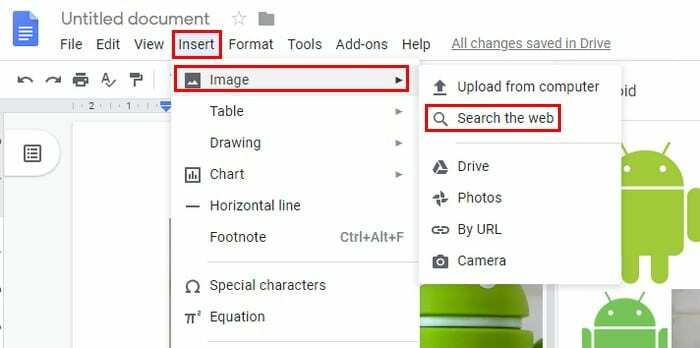
Do vyhľadávacieho panela zadajte typ obrázka, ktorý hľadáte, a výsledky sa zobrazia napravo od vás. Ak chcete vložiť obrázok, kliknite naň a súbor sa vyberie. Klikni na modrá Vložka tlačidlo v spodnej časti a obrázok sa vloží do vášho dokumentu.
Existuje tiež možnosť pridať obrázok pomocou adresy URL. Prejdite na Vložiť > Obrázok a v bočnom okne, ktoré sa otvorí, sa zobrazí možnosť URL. Prilepte adresu URL obrázka do poľa vloženia obrázka a kliknite na tlačidlo vložiť.
2. Ako sa pohybovať vo veľkom množstve textu v Dokumentoch Google
Po korektúre dokumentu existuje šanca, že budete musieť presunúť nejaký text, aby ste ho vylepšili. Problém pri pokuse presúvať text vo veľkom dokumente je v tom, že môžete rýchlo vytvoriť duplicitný obsah.
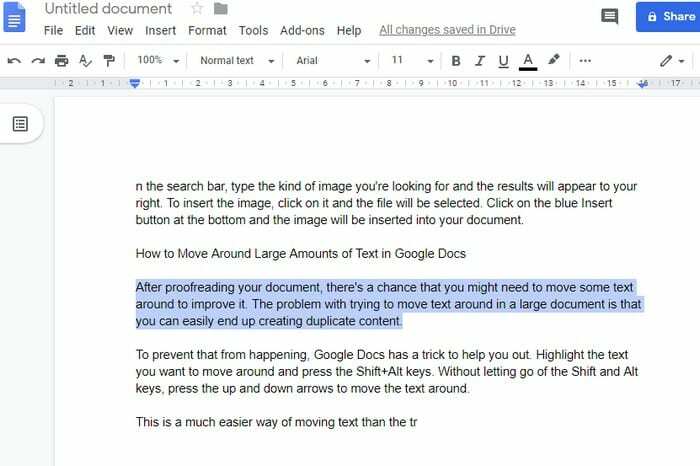
Aby ste tomu zabránili, Dokumenty Google majú trik, ktorý vám pomôže. Zvýraznite text, okolo ktorého sa chcete pohybovať, a stlačte tlačidlo Shift+Alt kľúče. Bez toho, aby ste pustili klávesy Shift a Alt, stlačte kláves šípky hore a dole na posúvanie textu.
Toto je oveľa jednoduchší spôsob presúvania textu ako tradičná metóda kopírovania a vkladania.
3. Ako pridať sviatočné logo/podpis do Dokumentov Google
Pridanie sviatočného loga alebo podpisu do dokumentu je tiež jednoduchá úloha. Kliknite na Vložiť v hornej časti a potom možnosť Kreslenie. Keď umiestnite kurzor na túto poslednú možnosť, zobrazí sa bočná ponuka, kliknite na možnosť Nová.
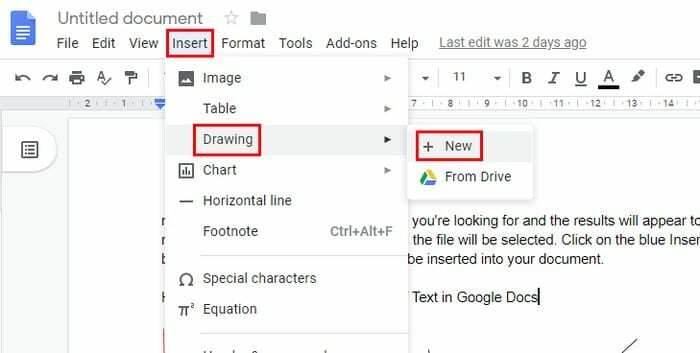
Teraz by ste sa mali pozerať na veľké prázdne okno. Klikni na rozbaľovacia ponuka možností riadku, to je ten vedľa ikony kurzora. Nájdite a kliknite na Čmárať možnosť.
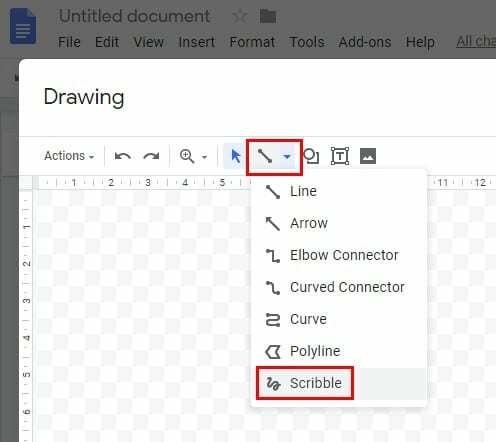
Nakreslite svoj podpis a kliknite na modrá Uložiť a tlačidlo zatvorenia vpravo hore. Váš podpis sa do dokumentu vloží automaticky.
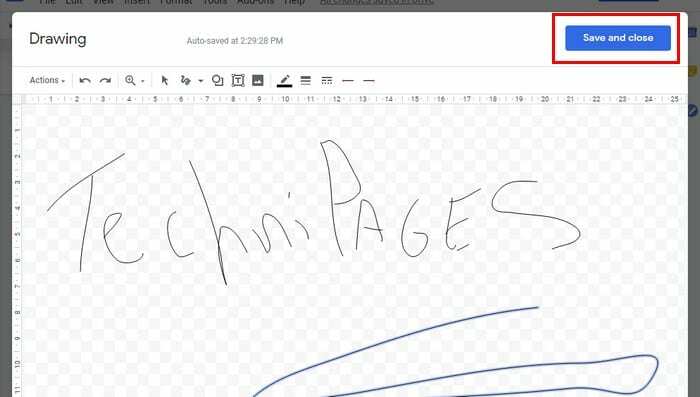
4. Klávesová skratka pre prístup k ďalším možnostiam
Ak chcete získať prístup k ďalším možnostiam kontextovej ponuky, stlačte tlačidlo Klávesy Alt a/ na klávesnici. Na karte Pomocník sa zobrazí nové okno s možnosťou vyhľadávania, možnosťami pomoci a možnosťami klávesnice.
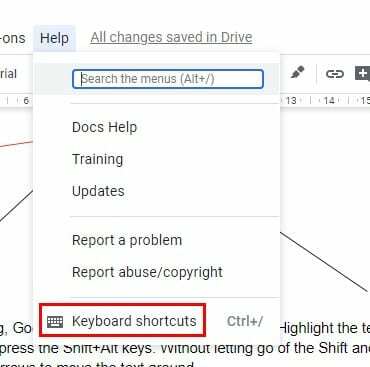
5. Ako zmeniť povolenia na úpravy v dokumente Dokumenty Google
Keď zdieľate súbor v službe Dokumenty Google, máte možnosť obmedziť, čo môžu používatelia robiť. Napríklad, keď niekoho pridáte do zoznamu zdieľaní kliknutím na modré tlačidlo zdieľania vpravo hore, zobrazí sa nové okno.
Po zadaní e-mailovej adresy používateľa máte možnosť prideliť tejto osobe povolenia. Kliknite na rozbaľovaciu ponuku vedľa ikony ceruzky a vyberte, či osoba, ktorú ste pridali, môže dokument iba upravovať, komentovať alebo prezerať.
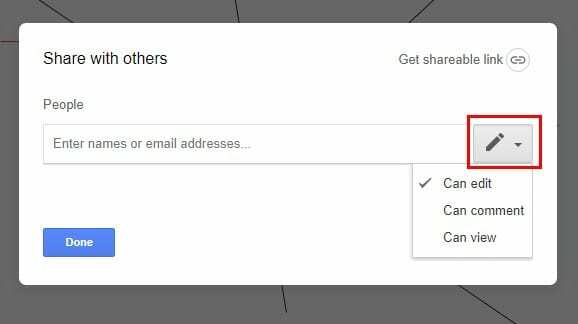
Dokumenty Google vám tiež umožňujú zmeniť toto povolenie neskôr. Ak chcete zmeniť súhlas, ktorý ste udelili predtým, kliknite na modré tlačidlo zdieľania znova a vyhľadajte meno používateľa pod lištou, kde ste zadali jeho informácie.
Mal by sa zobraziť text zdieľaný s a meno osoby. Klikni na meno používateľaa zobrazí sa okno Zdieľané nastavenie. Napravo od e-mailovej adresy používateľa kliknite na v rozbaľovacej ponuke ikony ceruzkya vyberte nové povolenie.
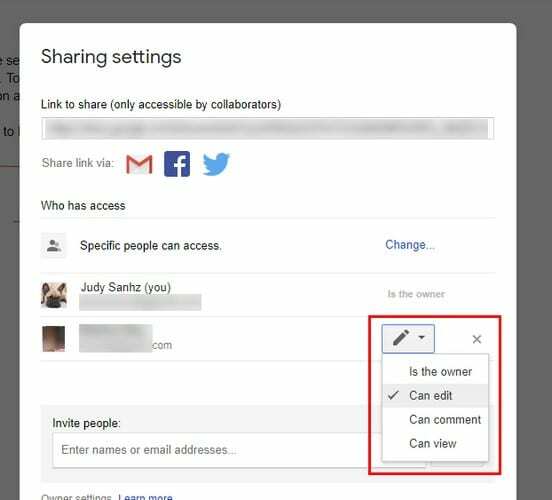
Tentoraz bude k dispozícii možnosť, aby sa tento konkrétny používateľ stal vlastníkom. Klikni na X napravo pre zastavenie zdieľania dokumentu s týmto používateľom.
6. Ako používať hlasové písanie v Dokumentoch Google
V takom prípade, keď sa vám nechce písať, môžete použiť funkciu Hlasové písanie. Pre prístup k nemu kliknite na Nástroje a potom na Hlasové zadávanie. Pre rýchlejší prístup nabudúce uvidíte skratku klávesnice vo funkcii Hlasové písanie po kliknutí na Nástroje.
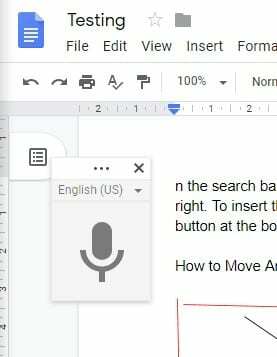
Ak chcete začať používať túto funkciu, kliknite na možnosť Click to speak. Ak sa vám zobrazí chybové hlásenie, kliknite na odkaz, ktorý vám bude poskytnutý. Odkaz obsahuje tipy, ktoré môžete skúsiť vyriešiť problém s mikrofónom.
7. Vytvorte skratky pre často písané vety
Ak sa z nejakého dôvodu pristihnete, že znova a znova píšete tie isté slová alebo frázy, tento tip je pre vás. Je možné, že budete musieť zadať iba skratku a nechať Dokumenty napísať zvyšok za vás. Ak chcete vyskúšať tento tip, prejdite na stránku Nástroje > Predvoľby.
V okne Predvoľby uvidíte dva stĺpce: Nahradiť a S. Zadajte skratku v Vymeňte krabicu a veta v S box. Napríklad, ak chcete písať TechniPages zakaždým, keď napíšete T, pozrite sa na nasledujúci obrázok.
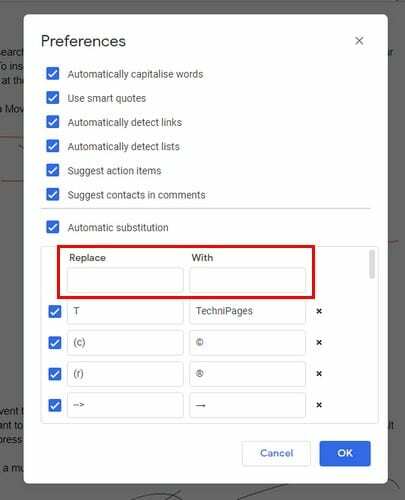
Ako môžete vidieť na obrázku vyššie, zakaždým, keď napíšem písmeno T, Docs ho nahradí TechniPages.
8. Ako stiahnuť dokument v konkrétnom formáte
Ak chcete niekomu poslať súbor, ktorý nechcete, aby upravoval, môžete mu ho poslať ako PDF. Na karte Súbory je možnosť stiahnuť si hotový dokument nielen vo formáte PDF, ale aj v rôznych formátoch. Prejdite na Súbory > Stiahnuť a zobrazí sa bočné okno. Kliknite na formát, ktorý chcete použiť na stiahnutie súboru v tomto formáte.
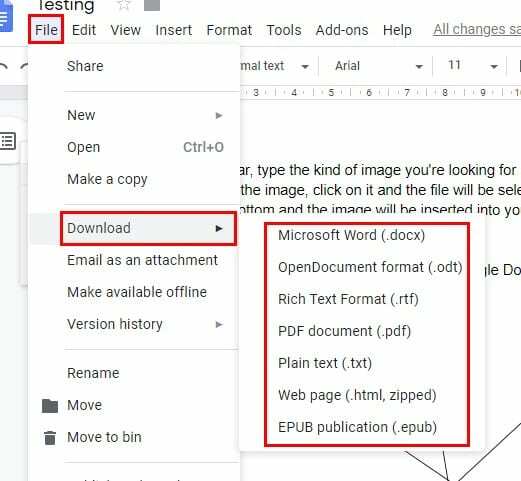
Záver
Toto je len jedna časť zo všetkých tipov, ktoré môžete použiť na to, aby ste z Dokumentov Google vyťažili maximum. Chýbal mi tip, ktorý pravidelne používate? Podeľte sa o to so mnou v komentároch nižšie.